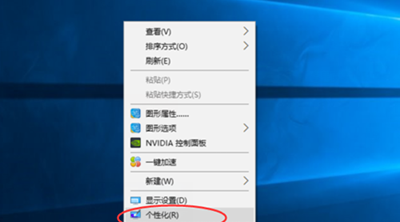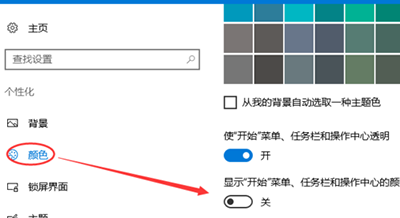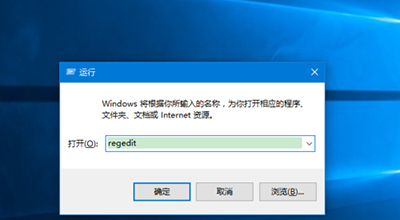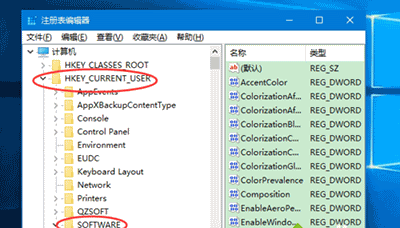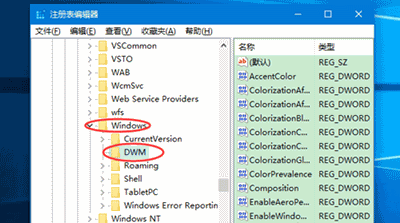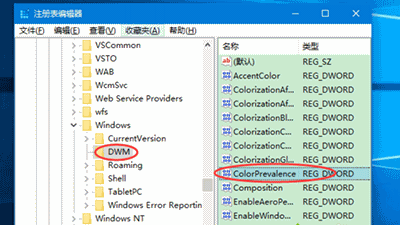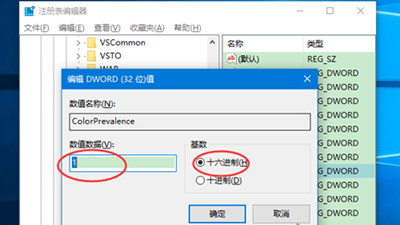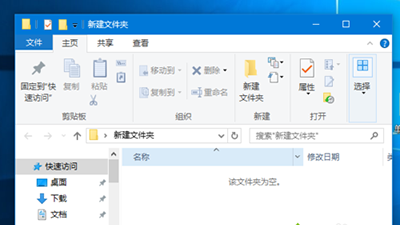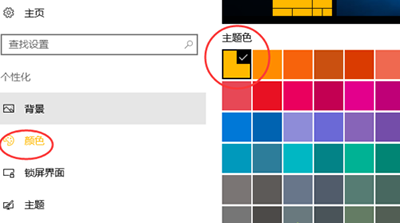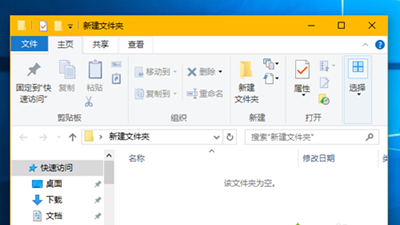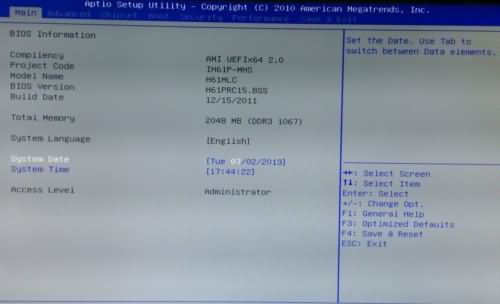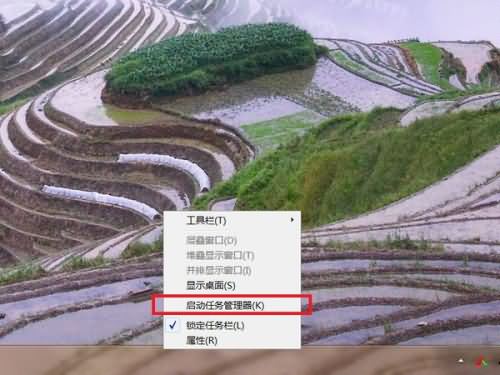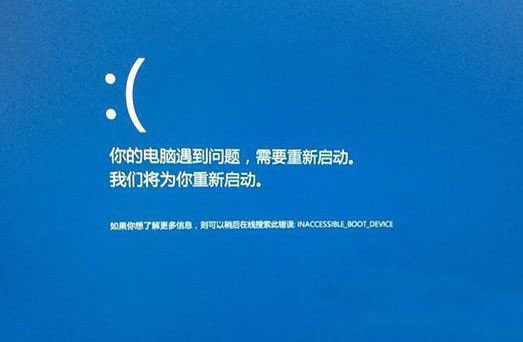发布于:2020-04-20 11:49:03发布者:天晴网友
Win10系统设置彩色标题栏图文步骤。现在,不少人都在使用win10系统。而有些用户觉得Win10标题栏颜色太过单调,想要换成彩色的。那么,Win10系统怎么设置彩色标题栏?下面,就和小编一起来看看Win10系统设置彩色标题栏图文步骤吧。
1、右击桌面空白处,选择个性化进行个性化设置;
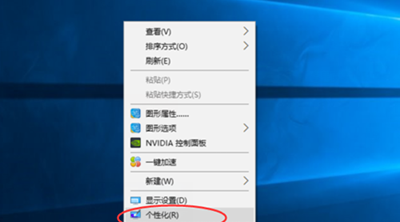
2、在个性化设置中找到颜色,在颜色设置里找到“显示开始菜单、任务栏和操作中心的颜色”,将其关闭;
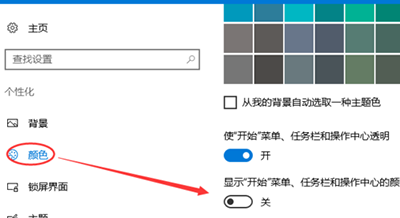
3、设置完成之后,打开运行窗口,按windows键+R键。输入regedit 命令后回车;
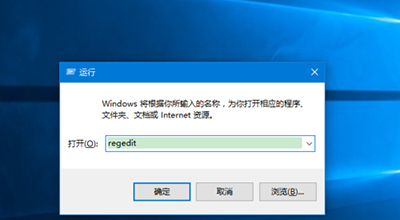
4、打开注册表编辑器窗口后,打开目录:HKEY_CURRENT_USER\SOFTWARE;
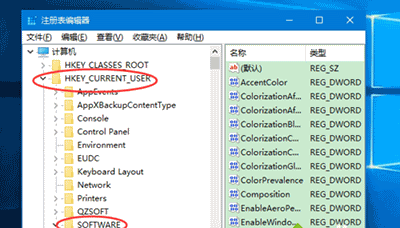
Win10
5、在SOFTWARE下找到 Microsoft\Windows\DWM;
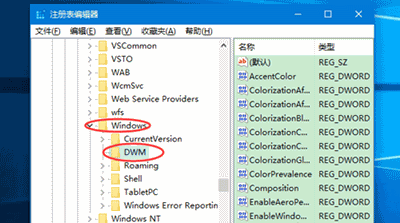
6、选择DWM,在右侧列表中,找到ColorPrevalence;
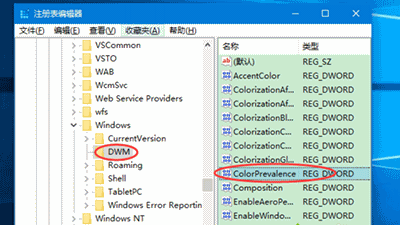
7、双击ColorPrevalence,弹出一个编辑窗口,将数值数据改成1后确定;
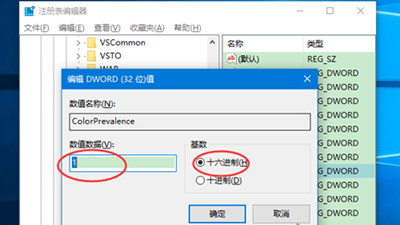
8、设置好一会,打开一个文件夹,可以看到标题栏变成了我们设置的主题颜色;
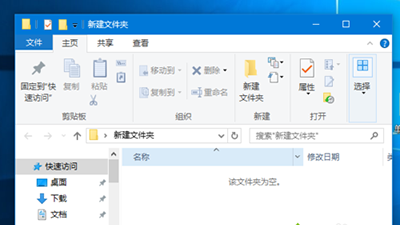
9、这是我们默认的主题颜色,你也可以设置自己的主题颜色,仍然是在个性化中,颜色,我们选择一个主题颜色;
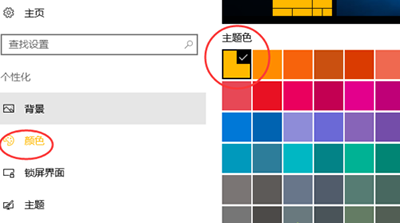
10、再查看一下我们的标题栏,发现已经变色了。
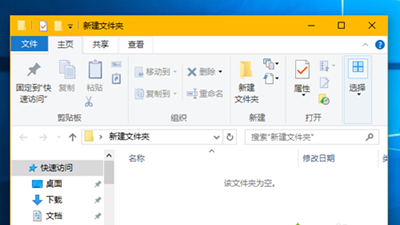
声明:该文观点仅代表作者本人,天晴滚动网系信息发布平台,仅提供信息存储空间服务。
-
还原coms设定 BIOS设置中如何还原coms设定
最近有用户在用u盘安装win7系统的过中进行了错误操作,损坏了coms设置,导致电脑无法运行,下面小编就给大家介绍一下BIOS设置中还原coms设定的方法。 01 我们重启电脑后在弹出第一个
-
如果我们的win10系统出现运行缓慢或者中毒奔溃,就一定会进行win10一键重装系统,但是很多人对一键重装win10系统的步骤并不是那么熟悉,今天小编带来了win10一键重装系统详细图解,
-
在windows的系统防火墙中,每个人经常采取开放状态来防止他们的计算机被许多安全风险所侵犯。但是,在某些情况下,下载有些软件会导致计算机暂时关闭其系统防火墙,但防火墙之后
-
相信不少朋友都注意到一个问题,当win10系统出现蓝屏的时候,系统不会给出蓝屏代码,这个时候我们要解决问题便变得非常麻烦。今天小编来教大家如何设置 记录win10蓝屏信息 ,这样
-
打开手机设置,进入页面,点击系统和更新选项,进入系统和更新页面后,选择系统导航方式进入,在系统导航方式页面,可以看到多种导航方式,点击屏幕内三键导航按钮,再选择屏
-
本题目由云骑士为您解答; 解决方法: 01 确认表盘为正确的开锁密码组合,然后按照左侧照片中的解锁按钮释放锁定。 02 在购买时,表盘初始化为000。 03 解锁后,将打开/关闭按钮从外